
کند بودن وردپرس یکی از مشکلاتی است که بیشتر کاربران تازه وارد وردپرس بعد از مدتی با آن مواجه میشوند که سرعت سایت به شدت افت میکند. کندی سرعت در وردپرس میتونه به دلایل گوناگونی رخ بده که از جمله این موارد میشه به موارد زیر اشاره کرد.
-
استفاده از افزونههای زیاد
-
مشکل در کدنویسی قالب
-
پایین بودن مشخصات هاست
بنابراین اولین کاری که باید برای افزایش سرعت وردپرس انجام دهید این است که اشکالات موجود در وردپرس را پیدا کنید. اما به نظر شما با چه روشهایی میتونیم بفهمیم که چرا سایت ما با کندی سرعت مواجه شده و به خوبی لود نمیشه؟ مثل همیشه حالتهای اشکال زدایی بهترین گزینه برای دونستن این دلایل هستند.
یکی از ویژگیهای وردپرس که باعث شده به یک سیستم مدیریت محتوای محبوب تبدیل بشه داشتن حالت اشکال زدایی برای بخشهای مختلف هست که اونو با عنوان Debug وردپرس میشناسیم. اما در این آموزش ما قصد داریم به معرفی دو افزونه کاربردی بپردازیم که کار اشکال زدایی در وردپرس را برای افزایش سرعت وردپرس براتون راحتتر خواهد کرد.
وجود خطاها و مشکلات فراوان در افزونه های نصب شده در وردپرس و همچنین عدم استفاده درست از قالب های استاندارد، نیاز وبمستران به این افزونه وردپرس را دوچندان میکند.
شناسایی افزونههایی که سرعت سایت شما را کاهش میدهند بسیار مهم است زیرا سرعت بالای سایت نه تنها یکی از مواردی است که گوگل و دیگر موتورهای جستجو برای تعیین جایگاه شما در نتایج جستجو ملاک قرار میدهند بلکه سرعت بالای سایت رضایت کاربر را نیز به همراه دارد.
در این مقاله به پرسش شما درباره اینکه چطور افزونه های وردپرسی که سایتتان را کند کردهاند پیدا کنید ؟ پاسخ خواهیم داد.
یکی از افزونه های کاربردی برای آنالیز و بررسی کدهای قالب وردپرس و همچنین افزونه های وردپرس، پلاگین Query Monitor وردپرس است.
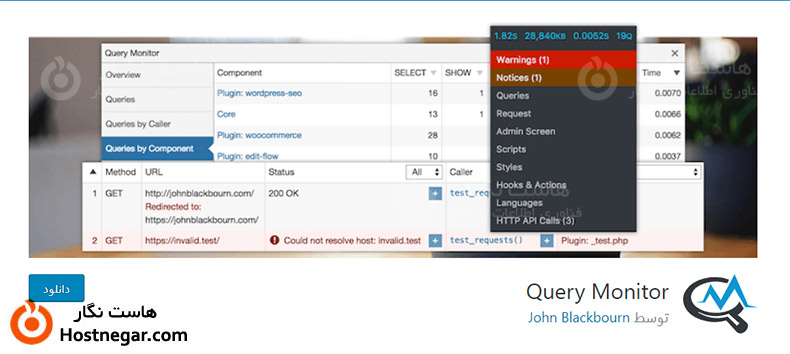
Query Monitor در وردپرس چیست؟
از این افزونه (query monitor) میتوان برای پیدا کردن افزونهها، قالب و توابع که سایت شما را کند کردهاند استفاده کرد. بنابراین میتوانید از این اطلاعات برای اشکالات وردپرس استفاده کرده و یا خطاهای معمولی را پیدا و رفع کنید.
این پلاگین وردپرس، بیش از ۳۰.۰۰۰ نصب فعال داشته است، و میتوانید این افرونه وردپرس را از طریق لینک قرار داده شده دانلود کنید.
نصب و فعال سازی
پس از نصب و فعال سازی این افزونه منویی در نوار ابزار مدیریت پیشخوان سایت وردپرسی شما مشابه تصویر زیر افزوده خواهد شد که با استفاده از آن قادر خواهید بود تا میزان مصرف منابع و کوئریهای موجود در وردپرس را مشاهده و بررسی کنید.
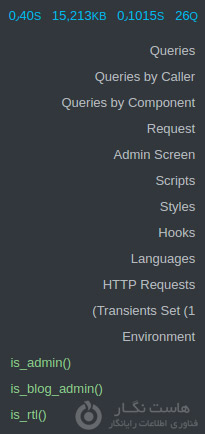
همانطور که در تصویر مشاهده میکنید با کلیک بر روی هر بخش قادر خواهید بود تا به قسمت مدیریت هر یک از بخشها که به ترتیب شامل موارد زیر هستند دسترسی پیدا کنید:
-
مشاهده کوئریهای دیتابیس
-
بررسی هوک
-
بررسی پوستهها
-
بررسی خطاهای php
-
مشاهده تعداد درخواستهای دریافتی و ارسالی
-
بررسی اسکریپت و استایلها
-
بررسی فایلهای زبان
-
ایجکس
-
ریدایرکتها
-
محتوای مدیریت پیشخوان
-
اطلاعات محیطی
-
و ...
مسیر Query Monitor >> Queries By Component را دنبال کنید، در این قسمت شما میتوانید لیست کند ترین پلاگین ها و زمان بارگذاری آن ها را بررسی کنید.
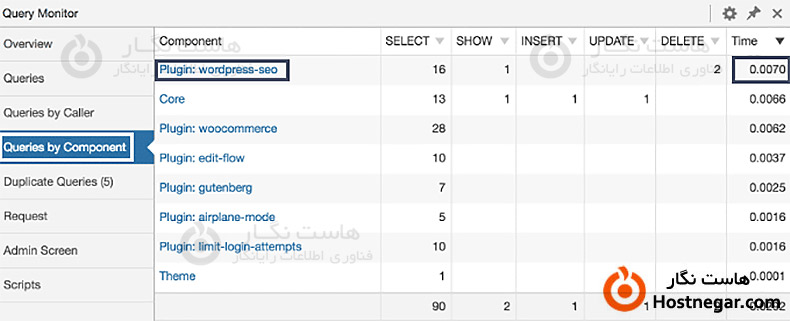
تنظیم بخش زبان
این بخش به شما درخواست فایلهای زبان و بارگذاری آنها توسط صفحه را نشان میدهد. بنابراین اگر یک سایت چندزبانه وردپرس دارید از این طریق میتوانید ببینید کدام تمها و فایلهای زبان در دسترس هستند.
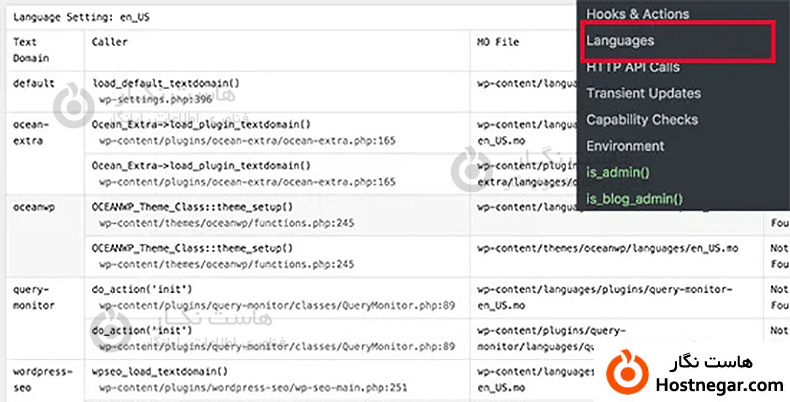
بررسی هوک در وردپرس
با مراجعه به بخش Hooks میتوانید به آنالیز موارد زیر بپردازید:
-
فیلتر هوک بر اساس افزونه، قالب، وردپرس
-
فیلتر هوک بر اساس بخشی از نام
-
نمایش تمامی هوکها در درخواست های اخیر
بررسی استایل قالب و افزونه ها در وردپرس
با رفتن به بخش Style میتوانید به بررسی تمام فایل های Style پلاگین ها و قالب های نصب شده بر روی وردپرس خود بپردازید. علاوه بر آن قادر خواهید بود تا استایل موجود در هسته وردپرس را نیز مشاهده کرده و اطلاعاتی از قبیل ورژن، آدرس دهی استایل، وابستگی استایل و… را مشاهده نمایید.
بررسی HTTP Requests در وردپرس
همانطور که میدانید در هر وبسایت وردپرسی از قالب و افزونههای مختلفی استفاده میشود که در هنگام مراجعه کاربر، کلیه فایلهای مرتبط برای نمایش محتوای سایت بارگذاری و پردازش شده و در نهایت در مرورگر به کاربر نمایش داده میشوند. اما ممکن است تا برخی از درخواستها با خطا مواجه شده و حتی برخی فایلهایی که آدرسدهی شدهاند وجود نداشته باشند. با استفاده از این گزینه میتوانید میزان درخواستهای HTTP وردپرس را مشاهده و آنالیز کنید.
یکی دیگر از افزونههایی که به ما کمک میکند تا بتوانیم مشکل کندشدن سایت را بفهمیم، Debug Bar است.
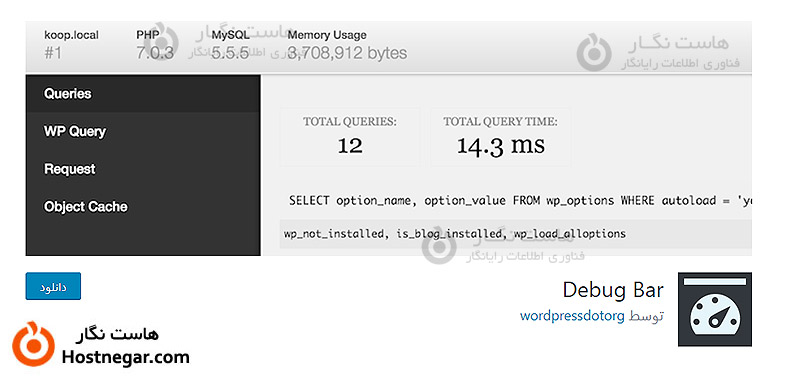
افزونه Dubag Bar چه مواردی را بررسی میکند؟
-
بررسی خطاهای PHP در وردپرس
-
نمایش کوئریهای سایت
-
مشاهده انواع کوئری در پایگاه داده SQL
-
بررسی وضعیت کش سایت
-
مشاهده توابعی که باعث کندشدن سایت میشوند.
بعد از نصب افزونه باید برای مشاهده گزارشات افزونه، کارهایی را انجام دهید. این کار از طریق کدنویسی امکان پذیر است. در ابتدا وارد هاست خود شده و در فایل منیجر خود، دنبال فایل wp-config.php بگردید. بر روی آن کلیک راست کرده و گزینه Edit را بزنید و کد زیر را در قسمت define ها بگذارید.
نکته: قبل از هر گونه تغییری در فایل wp-config.php یک کپی از آن تهیه کنید. تا در صورت بروز هر مشکلی، بتوانید فایل اصلی را جایگزین آن نمایید.
;define( 'wp_DEBUG' , true);define( 'WP_DEBUG_DISPLAY' , true);define( 'SCRIPT_DEBUG' , true);define( 'SAVEQUERIES' , true)
در نهایت فایل را ذخیره کنید. با نوشتن این قطعه کد دیباگ وردپرس فعال میشود.
بررسی گزینههای مختلف قطعه کد
WP_DEBUG : از این گزینه میتوان خطاهای PHP را بررسی و عیبیابی کرد. اگر مقدار آن TRUE باشد، خطاها را بررسی کرده و به ما هشدار می دهد.
WP_DEBUG_DISPLAY : اگر این گزینه TRUE باشد، خطاها در بالای صفحات نشان دادهمیشوند. اما ما میخواهیم خطاها در قسمت افزونه Debug به ما نشان داده شوند. پس این گزینه را FULSE میکنیم.
SCRIPT_DEBUG : خطاهای css , java script با این گزینهها نمایش دادهمیشوند. اگر میخواهید نمایش داده شوند،گزینه TRUE در غیر اینصورت FULSE را در جلوی آن بنویسید.
SAVEQUERIES : این گزینه هم میتواند انواع خطاهای هر صفحه سایت را به ما نشان دهد.
در حالت کلی اگر فقط گزینه اول و آخر TRUE باشند، کافی است. اما اگر بخواهید همه خطاها را بررسی کنید، میتوانیم همه گزینهها را TRUE کنیم.
برای فعال کردن این ویژگی می توانید به پرونده wp-config.php بروید و مقدار این ثابت را به True تغییر دهید.
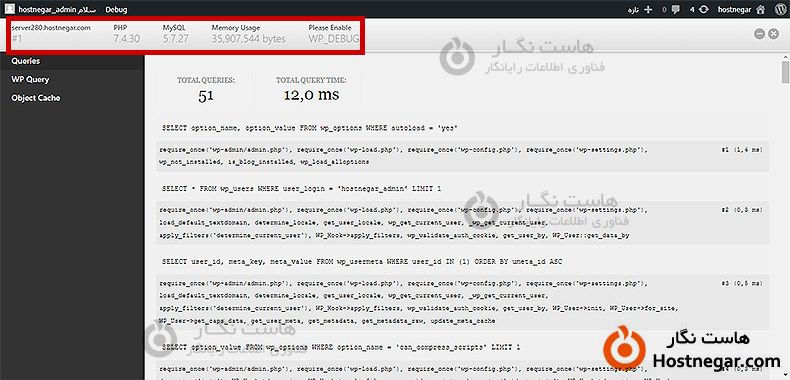
همونطور که در تصویر میبینید به هر صفحه از سایت خودتون (پیشخوان وردپرس یا بخش کاربری سایت) مراجعه کنید در نوار ابزار وردپرس روی دکمه Debug که کلیک کنید باکسی مثل تصویر بالا نمایش داده شده و اطلاعات سایت به صورت دسته بندی شده بهتون نمایش داده خواهد شد. در منوی بالایی اطلاعات مربوط به هاست شما نمایش داده میشه که شامل موارد زیر است.
-
آدرس سرور
-
نسخه PHP مورد استفاده
-
نسخه MySQL مورد استفاده برای دیتابیس وردپرس
-
میزان مصرف حافظه وردپرس
در صورتی که هر گونه خطای PHP یا اعلان جدید برای شما وجود داشته باشه دکمه Debug به رنگ نارنجی نمایش داده میشه که میتونید روی ستون Notices / warnings کلیک کرده و خطاها را مشاهده کنید.
Queries: این ستون لیستی از کلیه کوئریهای پایگاه داده را به شما نشون میده که در هر صفحه از سایت از طریق SQL لود میشوند. علاوه بر این به شما نشون میده که هر بخش به کدوم یکی از جدولهای دیتابیس وردپرس اشاره دارد.
WP Query: این ستون درخواستهایی که برای اجرای کوئری وردپرس ارسال میشه را به شما نشون میده. همچنین اطلاعات در مورد پارامترهای حلقه، آیدی شیء و قالبی که از اون استفاده میکنید را هم نمایش خواهد داد. در صورتی هم که در هر یک از صفحات خطایی وجود داشته باشه از اینجا اشارهای به اون خواهد شد.
Object Cache: این ستون هم اطلاعات پایهای از کش سایت را نمایش خواهد داد که به نوع مکانیزم ذخیره سازی و کش وردپرس بستگی خواهد داشت.
امیدواریم این مقاله آموزشی برای شما مفید بوده باشد و به کمک آن توانسته باشید تا با استفاده افزونه های معرفی شده کندی وبسایت وردپرسی خود را رفع کنید. برای دیدن باقی آموزش ها میتوانید وارد منوی پشتیبانی بخش آموزش ها شوید، در صورتی که درباره این آموزش به مشکل یا سوالی برخورد کردید، میتوانید آن را در بخش دیدگاه بیان کنید.



